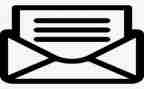一份优质的教案能够提供丰富的教学素材和案例,使课堂内容更加丰富多样,激发学生的学习兴趣,仔细编写的教案可以帮助老师更好地引导学生进行自我评价和反思,淘一范文网小编今天就为您带来了信息技术优秀教案模板6篇,相信一定会对你有所帮助。

信息技术优秀教案篇1
?教学过程】
导入新课
投影展示几个信息技术的例子,激发学生的兴趣
新课教学
一、信息技术概念
信息技术主要是指利用电子计算机和现代通信手段实现获取信息、传递信息、存储信息、处理信息和显示信息等的相关技术。
二、信息技术的发展历史
1、五次信息技术革命:
⑴语言的使用
人口超过100万的语言有140多种,其中汉语的使用人口最多,约占世界人口的五分之一。所以,汉语是联合国指定的六种工作语言之一,另外五种语言是英语、俄语、德语、法语和西班牙语。有些语言则只为几千乃至几百人使用,如美洲的土著印第安语,中国的鄂伦春语、赫哲语。
⑵文字的创造
文字是在语言的基础上诞生的,是社会发展到一定阶段的产物。人类语言的起源,距今至少有上百万年,人类最早的文字诞生到今天,最多也不过五六千年。
中国文字的发展,经过秦统一中国后,连续对汉字进行简化、整理,使汉字逐渐走向规范化。汉字的发展,大致可分为古文、篆书、隶书、楷书等四个阶段的演变过程。其中,篆书又有大篆、小篆之分;隶书则有秦隶、汉隶之别。由此可知,历任何一种新的字体,都是经过长期演变逐渐形成的。总体来说,楷书形成后,中国文字已基本定型。
⑶印刷术的发明
我国是印刷术的发源地,世界上许多国家的印刷术,都是在我国印刷术直接或间接的影响下发展起来的。印刷术的发明,对人类文化的传播、发展起了重大作用。印刷术和造纸术、指南针、火药并称为我国古代科技的四大发明。它的发明和推广应用,对人类文明和社会进步,产生了巨大的推动作用,因而被称为「文明之母」。
⑷电报、电话、广播、电视的发明和普及
电报:1844年5月24日,在座无虚席的国会大厦里,莫尔斯用他那激动得有些颤抖的双手,操纵着他倾十余年心血研制成功的电报机,向巴尔的摩发出了人类历的第一份电报:“上帝创造了何等奇迹!”
1912年“泰坦尼克”号撞到冰山后,发出电报“sos,速来,我们撞上了冰山。”几英里之外的“加利福尼亚”号客轮本应能够救起数百条生命,但是这条船上的报务员不值班,因此没有收到这条信息。从此以后,所有的轮船都开始了全天候的无线电信号监听。
电话:1892年纽约芝加哥的电话线路开通。电话发明人贝尔第一个试音:“喂,芝加哥”,这一历史性声音被记录下来。
电视:经过长时间的艰苦奋斗和无数次失败之后,贝尔德终于用电信号将人的形象搬上了屏幕。1929年,英国广播公司允许贝尔德公司开展公共电视广播业务。30年代以后,贝尔德又转向了彩色电视的研究,并有所成就。
⑸计算机技术与现代通信技术的普及应用
第一代:1946-1956年。
第二代:1957-1963年。
第三代:1964-1981年。
第四代:1982-1989年
三、信息的发展趋势
⑴越来越友好的人机界面。
⑵越来越个性化的功能设计。
⑶越来越来高的性能价格比。
四、合理利用信息技术
面对信息技术的发展,我们要客观认识、扬长避短、合理而充分地发挥信息技术的作用。
上网对中学生的影响利大于弊,还是弊大于利?
小结
1、每一次信息技术革命都推动了人类社会向更高层次发展。
2、信息技术包含计算机和网络技术。
3、不只有五次信息技术革命,它随着时代的变化,生产力的发展,不断有新事物的产生。
练习
1、汉字的发展,大致可分哪四个阶段?
2、计算机的发展经历的四个阶段?
3、如何合理利用信息技术为我们服务?
信息技术优秀教案篇2
各位评委、老师:
大家好,我今天说课的题目是《美化表格》。
下面我将从教材分析,教学目标,教学重、难点,教学过程几个方面来说说我这堂课的设计。
【教材分析】
?美化表格》是《小学信息技术》六年级第八课的内容。
它是在学生在掌握了制作一个完整的excel表格之后,学习如何合并、居中单元格,修饰文字,设置边框。这节课为整个表格的美化从理论知识和操作能力上开好头。
【教学目标】
1、知识目标:掌握合并、居中单元格,文字的美化,表格背景的设置以及表格边框和颜色的设置。
2、能力目标:培养学生的想象力,观察能力,审美观,动手能力和合作能力。
3、情感目标:通过具体实例的操作,培养学生的美感,激发学生对美的追求。我为本课确定的教学方法是:(教法):对比式导入,以两张六年级的课程表为事件导入新课,把此表的全局设置作为贯穿全课新知识教学的主线,边学边练,教法与学法相渗透。
并且在教学过程当中利用多媒体课件,创设形象生动的教学情景,激发学生的学习兴趣,同时应用讲述法、谈话法、比较法、引导学生思考一系列问题,使他们积极主动参与到教学中,在获取知识的同时,培养学生观察、比较和总结的能力。
【教学重点、难点以及确立的依据】
1、教学重点:表格边框和颜色的设置。
这是表格美化的基础,又是整个表格编辑的基础。
2、教学难点:边框设置的过程。
其中边框设置的顺序既是难点又是重点。初学者对此缺乏感性认识,较难抓住本质。
【教材处理】
根据教材重难点、六年级学生的实际情况。本内容课时安排为2课时。
【教学过程】
下面,我重点就本节课的教学过程做下简单的介绍。
本课分为6个环节,1、复习提问,2、导入新课,3、自主探索,协作学习4、展示学习成果5、巩固练习6、总结本课。
(1)复习提问(2分钟)首先,对上节课的学习内容行宽和列高的设置进行回顾,复习,并请1位学生展示具体的操作。(2)导入新课(2分钟)为了让学生更容易接受新知,激发学生的兴趣,我选择了课程表作为贯穿全节课的操作对象。
首先我给他们看了两张六年级课程表,其中一张没有经过任何美化,一张经过了美化。让学生通过观察比较,从文字,边框,背景等几个方面找出不同点,从而引出今天的.课题——美化表格。
(课题板书:美化表格)接着,我会把今天要学习的三个知识点板书出来板书:①合并、居中单元格②修饰文字③设置边框★板书重点,难点,是想让学生明白本节课的教学任务,使学生学习针对性更强。作为本节课的难点,边框的设置,可让学生根据自身水平进行选择学习。
(3)自主探索,协作学习(9分钟)在明确了教学任务,创设情景后,就可让学生利用网络资源自主学习。引言“老师今天为同学们请来了一个小博士,它能带领同学们一起去学习今天的知识”。
让学生选择要学习的内容,按照内容的不同把学生分为三组,学生自主学习,小组讨论。板书:第1组第2组第3组这环节主要是提高学生的自主学习的能力,(4)展示学习成果(16分钟)小组一——合并、居中单元格①由第一组1~2名学生向全班展示他们的学习内容,边操作边讲解,遇见问题老师及时解决。
②学生操作。学生认真观察每一步的演示并聆听讲解,学生通过思考,作出自己风格的东西。
③小结本节内容。利用比较法,让学生明白设置之前,选中对象区域的重要性。
④展示优秀作品。新课程强调尊重、赞赏,在充分考虑到学生的个体,差异的同时,让每个学生都有展示自我的机会,体验到成功的乐趣和喜悦,学生在展示作品时教师多给学生扬长性的评价,肯定学生的学习成果,激发学生持续探索的兴趣。
小组二——修饰文字①由二组1~2名学生向全班展示他们学习的内容,边操作边讲解,遇见问题老师应及时解决。②学生操作。
学生认真观测每一步的演示并聆听讲解,让学生自己去分析思考,去常识。
③小结本节内容。
④展示优秀作品。背景的设置和文字的修饰时,会出现一种情况,就是背景的颜色和文字的颜色搭配不好,背景的颜色太深,太艳,文字的颜色相比不突出。
此时可对两个作品进行比较,让学生发现问题,注重颜色的搭配,突出文字,培养学生的美感。小组三——边框的设置边框的设置顺序是本节课的难点。
在任务三的这个环节上,我仍然会由第三组的学生汇报他们的学习成果。此时,我准备了两套方案,1是如果他们成功设置的方案,二是如果他们没成功设置的方案。
对于前者,如果演示的同学成功了,我会引出一个“小迷糊”的卡通人物,把“小迷糊”设置出来的表格展示给学生看,反问“为什么‘小迷糊’没有设置成功呢?”提出问题,学生思考,引出设置顺序。对于后者,如果演示的学生没有成功,我会提出问题“他为什么没有成功,有谁愿意帮帮他们吗?”让学生思考,引出设置顺序的问题。
然后,由老师综合讲述表格边框的[颜色]、[线型]、[内、外边框]的设置顺序的重要性,布置练习,要求学生将表格[边框][颜色][线型]设置次序打乱,并一一记录不同次序所对应的结果。在学生完成任务三。
信息技术优秀教案篇3
教学目标:
1、知识目标:了解周历的制作方法,通过制作周历,了解有关历史大事。
2、能力目标:能利用网络收集每一个日期发生的历史事件,并对其进行分类与整理;综合运用powerpoint制作一份周历;进一步掌握超级链接的设置。
3、情感目标:通过周历的制作,让学生了解历史、关心历史。
教学重点:
周历的设计及制作。
教学难点:
合理选取有用的资料。
课时安排:
2课时。
课前准备:
周历的实物和周历的范例作品2~3个,最好是风格不一样的。
教材分析:
本课的教学内容是利用powerpoint制作一份含有历史事件的超级周历。一方面让学生进一步提高资料收集和整理的能力,另一方面也让学生对历史事件有更进一步的了解。
学生完成这份周历,大量的时间是查找资料、选取资料。历史事件的收集,可以利用“百度”或“、google”搜索关键词“历史上的今天”,进入专门的网站进行查看。
周历封面的设计,要充分调动学生的创造性,切忌千篇一律,要鼓励学生进行大胆的创新。
教学建议:
1、激趣引入。
大家知道要珍惜时间,那么如何珍惜时间呢?很重要的一点就是有计划。有计划地安排好你的每一学期、每一个月、每一周,每天都知道今天有什么任务,必须完成什么,只有这样,才不会浪费时间,因此,最好有一本属于自己的记事周历本。今天,我们就要在powerpoint中制作自己设计的周历。
2、设计周历。
要让学生知道做什么事都要先思考,要有计划。鼓励学生设计出具有个性的、风格各异的周历。
3、制作周历。
(1)制作周历的封面,并注意美化修饰。
(2)收集历史事件。把收集的历史事件按日期分门别类地存放在相应的文件夹里。
(3)重现历史上的今天。
(4)设置超级链接。把周历封面上的日期和“历史上的今天”链接起来。
4、交流评价。
在班级里进行交流,让大家一起来改进周历,互相学习,互相借鉴,最终制作好自己的周历。还可以在上完这一课后,举行一个周历设计展,把信息技术课深入到学生的活动中。
信息技术优秀教案篇4
教学目标
1、 掌握文件夹的新建和复制操作。
2、 掌握文件的移动操作。学会“shift”和“ctrl”在选择文件中的使用。
3、 提高信息资料分类存储的意识
重点:掌握文件夹的新建和复制操作;文件的移动操作。
难点:掌握文件的移动操作。学会“shift”和“ctrl”在选择文件中的使用。
学习方法重点:分组讨论,评价
分层点:通过“协助”自学。
优秀教案:
一、视觉刺激,激发情感
师:请大家先看看老师的电脑桌面,再看看你们的,有什么感受?
师:你们的电脑桌面,堆满了文件,都是一些游戏、图片和文章,看上去乱糟糟的,你们有什么方法整理一下吗?
师:我就在桌面上建立几个个文件夹,“我最爱的歌”里放着许多歌曲、音乐,“我的画廊”里安排着我收集到的各种图片,“我的宝贝”里放着什么呢?放着我最最喜欢的游戏。你们能像老师这样整理桌面吗?
师:看谁是整理行家,将最喜欢的东西集中起来,放到你自身的文件夹中。(出示课题)
二、自行探索、互动交流、
1、自行探索
师:怎样建立文件夹呢?秘密就在鼠标身上,同学们可以找到方法吗?试试吧
2、互动交流
同学在电脑上找寻建立文件夹的方法,最先完成的演示。
l 你是怎样建立文件夹的?
l 你是怎样给文件夹命名的?
师:老师要奖励你一个笑脸徽章,你现在就是小老师了,可以协助有困难的同学,其他同学完成了小天地的建立,也能得到笑脸,当小老师。
三、自学方法、一起研讨、深入学习
1、自学方法
师:你们的文件夹已经建好了,下一步该做什么了?
师:你知道怎样将文件放入你的文件夹里吗?请你们打开课本p15自学方法,将你的桌面整理一下。
2、一起研讨
同学在操作过程中有不懂的问题由同学相互协作解决,或全班集体解决。
3、经验交流
l 你是怎样将文件放入文件夹中的?
l 你还知道其它方法吗?
师:老师奖励你一棵松树徽章,现在你又是小老师了,去协助有困难的同学吧,请大家继续整理桌面。
5、深入学习
师:现在,每个人都在电脑室里拥有自身的宝库,你能在家里的电脑上建立宝库吗?能为爸爸整理出“爸爸的工作室”、为妈妈建立“妈妈的小天地”吗?
师:你打算为谁整理资料呢,打算在这个文件夹里放什么?也就是说你的爸爸、妈妈最喜欢什么?
师:请你在电脑上试着为爸爸、妈妈建立文件夹,并在“我的文档”中找他们需要的东西放进你建立的文件夹中。
四、集体评议
师:通过这节课的学习,你学到了什么,你是怎样学到的,你对自身的整理工作满意吗?
(根据同学的表示,颁发五角星徽章)
五、拓展延伸:
师:有位同学,很细心,很善于发现问题,他发现将一些游戏文件拖到文件夹中时,这个文件并没有从桌面上消失,而文件夹里又多了这么一个文件,这是为什么呢?
信息技术优秀教案篇5
教学目标:
1、了解报头设计的一般要求。
2、掌握修饰文字的方法。
教学重点:
修饰文字的方法。
教学难点:
报头的设计要求。
教学过程:
一、复习:
1、说一说,页面设置中,纸张的大小应在什么标签中进行。
2、练习设置页边距左右为2,上下为2。5。
二、学习新课:
1、报头的作用:
每一张报纸都有报名,为突出报名,报名的字体都较大,且采用各种效果。电子报刊也需要报头作为名称。我们今天学习的就是报头文字的制作。
2、在word程序中设置报头文字的方法如下:
(1)设置报头文字的大小。
先选定文字,再单击字号的下拉箭头,选择字的大小。字号从初号到八号,字的大小依次减小,字级从5到72,字的大小依次增大。
(2)字体的设置。
字体指文字的形体,如宋体、楷体、黑体、隶书等。
(3)字体的颜色设置。
选定文字,在字体选项中选择颜色的下拉菜单。选择自己喜欢的颜色。
3、总结以上方法:
在word程序中,对文字进行设置时,首先要选定文字。方法有三种:拖动鼠标,利用快捷键:shift和ctrl键。
方法:
(1)在要选定的'文字开始处单击鼠标,在要选定的文字结尾处按住shift键,单击鼠标,即可选中开始到结尾的文字。
(2)按住ctrl键,同时在文字中单击鼠标,此时光标所在的一句话(以句号结尾的一串文字)被选定。
思考与练习:
在word中,输入报头文字,然后进行文字修饰,最后以“报头”为文件名保存。
教学反思:
这篇课文难度稍大,再加上自己的教学经验还不够丰富,探索不够深入,学生对课文内容理解不够透彻,我将它做为一个新的起点,不断改进,更上一层楼。
信息技术优秀教案篇6
教学目的:
1、完成教学内容的教学
2、学习利用计算机的某一个软件完成任务的步骤与过程。
3、培养学生动手能力、思维能力、研究能力、观察能力。
教学内容:
1、启动word,认识word界面。
2、认识word窗口的结构,了解鼠标指针的变形,知道插入光标与结束符。
3、在word中练习输入英文文章。
4、退出word的操作方法与步骤。
5、了解使用word的过程。
教学重点与难点:
重点:对word窗口界面的认识与控制
难点:使用word软件的的过程:启动、使用、退出中退出的选项意义。
教具准备:
教师用计算机、学生用计算机。
教学过程:
1、导言与复习。
a、复习:windows操作系统中软件的启动方法、窗口结构和退出方法?
b、导言(师):windows操作系统中有最基本的字处理软件:写字板。使用写字板,
我们可以输入、处理中文。但是写字板相对比较简单,功能比较少。一般人们处理文字时,主要使用的软件是word。word是一种功能比较强大的字处理软件。今天开始,我们将来学习字处理软件word20xx。
2、新授课
a、word的启动。
师(讲解);启动word有两种方法:word是一个应用软件。所以,在windows中,我们可以用以下步骤启动word20xx:单击“开始”——指向“程序(p)”——单击“microsoftword”。将在计算机屏幕上出现下图,表示word启动成功。除了这种方法以外,还可以用鼠标单击“office快捷工具栏”中的word按钮来启动word。教师演示启动word的操作过程。
b、word的界面。
师:word窗口与其它的应用程序的窗口有一样的部分,也有自己独特的部分。我们需要认识这几部分:
1、标题栏:栏中有软件名称和当前正在使用文档的名字。例图中标题为“文
档1”。
2、控制按钮:控制窗口的缩小与放大(最小化与最大化),移动与关闭等窗口命令。
3、菜单栏:菜单栏中有九个命令选项,每个命令选项菜单中包含多个命令。单击鼠标拉下菜单,单击命令就可以执行。我们用这些命令来操作word。
4、工具栏快捷按钮:为了方便word的操作,在word中设有工具快捷按钮。这些按钮的功能与菜单栏中的命令相对应,作用相同。
5、标尺:横着的是水平标尺,竖着的是垂直标尺。有了它们,可以标明在word文档中操作时的位置了。
6、滚动条:在文档窗口右侧和底边的灰色长条。单击箭头按钮或者拖动滚动块可起到翻页的作用。
8、插入光标:在word的文本编辑区中有一个闪动的竖线,这条竖线叫插入光标。我们输入的文字、插入的图形等将出现在插入光标所在的位置。在新文档中,插入光标的后面紧跟着的是段落标记。插入光标没有或不闪动就无法输入具体内容,遇到这种情况只要在需要的位置单击即可。
9、状态栏:位于word窗口底部,可以显示页码、光标位置、命令、工具栏快捷按钮等word信息。如果不知道或忘了哪一个快捷按钮或图标的作用没有关系,只要鼠标指针在某项上稍作停留,系统会认为你不会做,自动出现提示。有时,也可以在状态栏中看到相应的提示。
教师操作演示:对窗口的最大化、最小化等对窗口的控制。演示定制快捷按钮,明白快捷按钮可以自行改变多少。
c、在word中输入文字。
师(讲解并演示):认识了word界面以后,就可以利用键盘输入英文了。输入英文时,当我们敲一下键盘,将在word中出现相应的字母,同时插入光标将向后移动一个位置。这样,我们就可以使用键盘输入英文了。
让我们动手试一试,请将下面的英文句子输入计算机。
what is your name?
my name is xx。
师:请大家注意,需要输入英文之前,必须确认在文档编辑区必须有闪动着的插入光标。
会计实习心得体会最新模板相关文章: